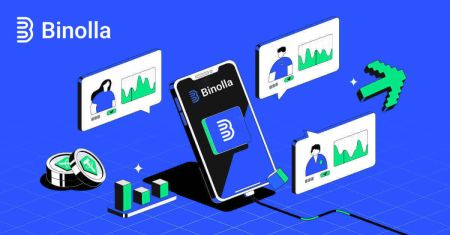Binollaログイン - Binolla Japan - Binolla日本
オンラインアカウントにアクセスすることは、さまざまなプラットフォームに関与する最初のステップです。アカウントを確認すると、セキュリティの追加レイヤーが追加され、プラットフォームの要件へのコンプライアンスが保証されます。このガイドは、アカウント検証プロセスをログインして完了するための包括的なウォークスルーを提供します。
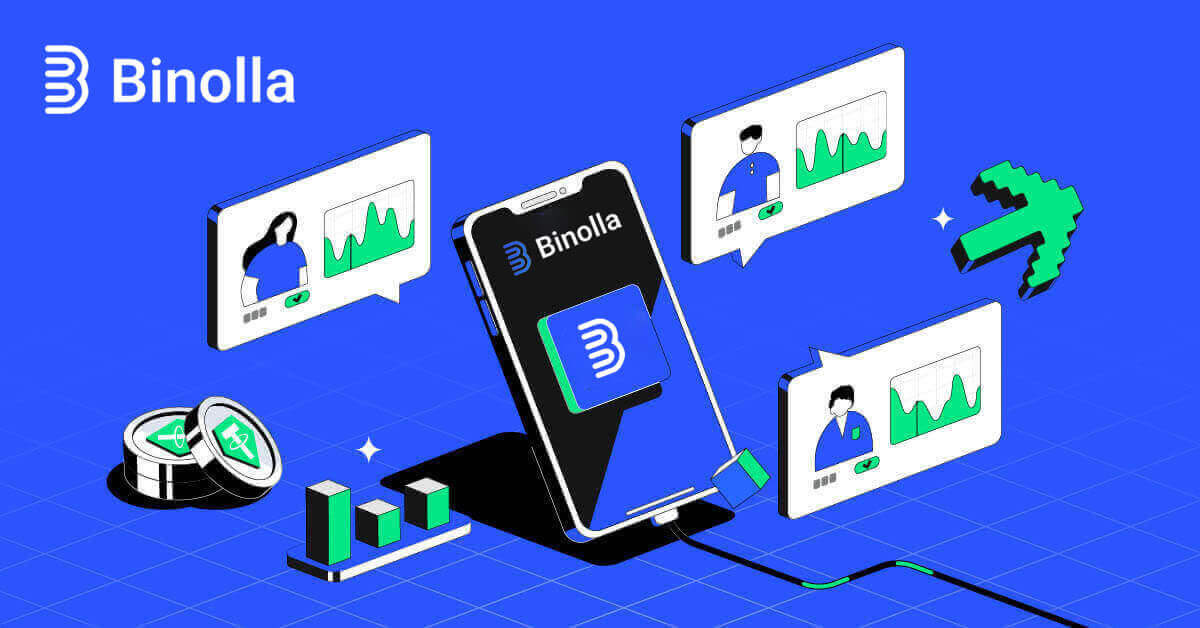
Binollaにログインする方法
モバイルウェブバージョンからBinollaにログインする方法
Binolla は、モバイル デバイスの普及に鑑み、オンライン バージョンをモバイル フレンドリーにしました。このチュートリアルでは、モバイル Web バージョンを使用して Binolla に簡単にログインする方法を説明します。これにより、ユーザーはいつでもどこからでもプラットフォームの機能に便利にアクセスできます。
1. お好みの Web ブラウザーを開き、Binolla Web サイトにアクセスして開始します。Binollaホームページで[ログイン]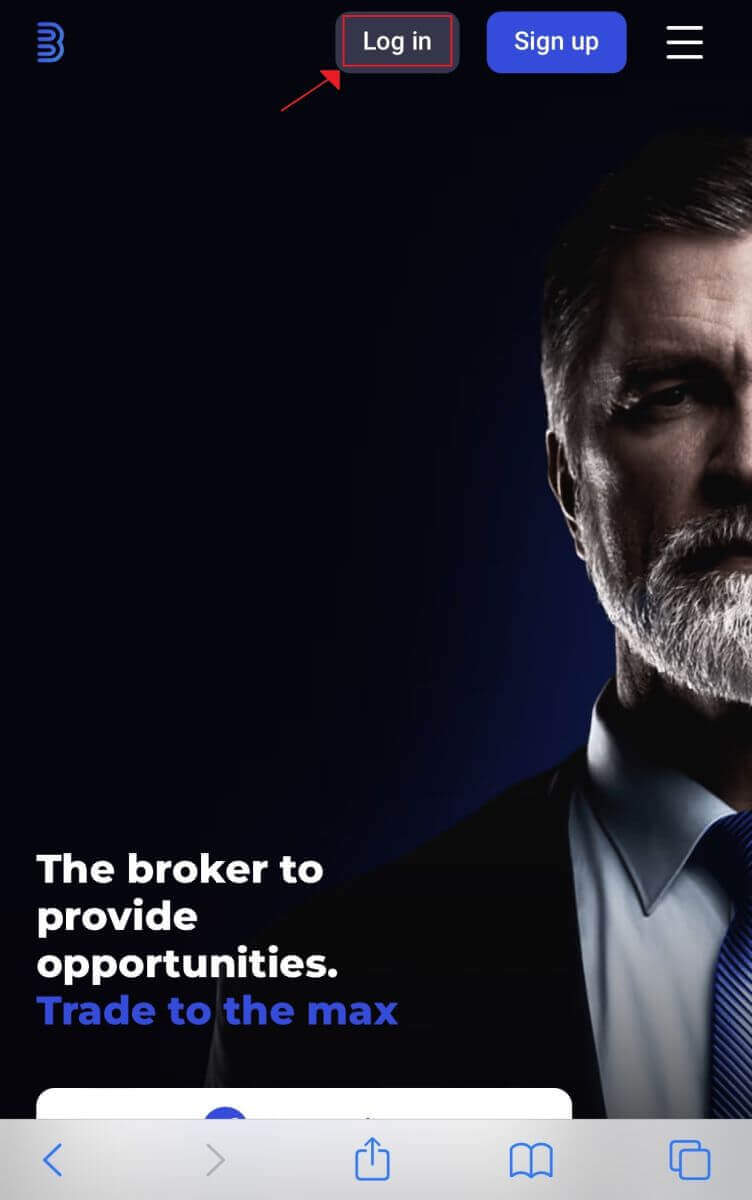
を見つけます。
2. パスワードとメール アドレスを入力したら、[サインイン]ボタンをクリックします。ログインするには、Google アカウントを使用することもできます。Binolla は詳細を確認し、アカウントのダッシュボードへのアクセスを提供します。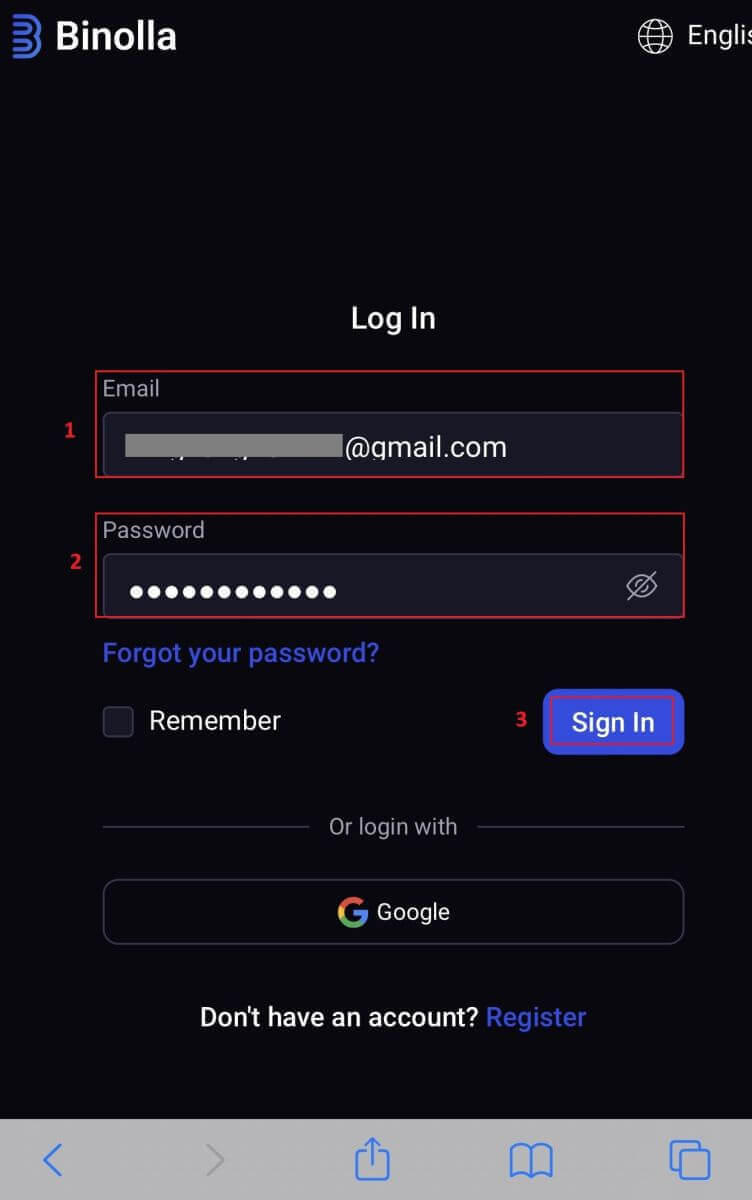
3. ログインに成功すると、モバイル フレンドリーなダッシュボードが表示されます。ユーザー フレンドリーなデザインにより、さまざまな機能やサービスに簡単にアクセスできます。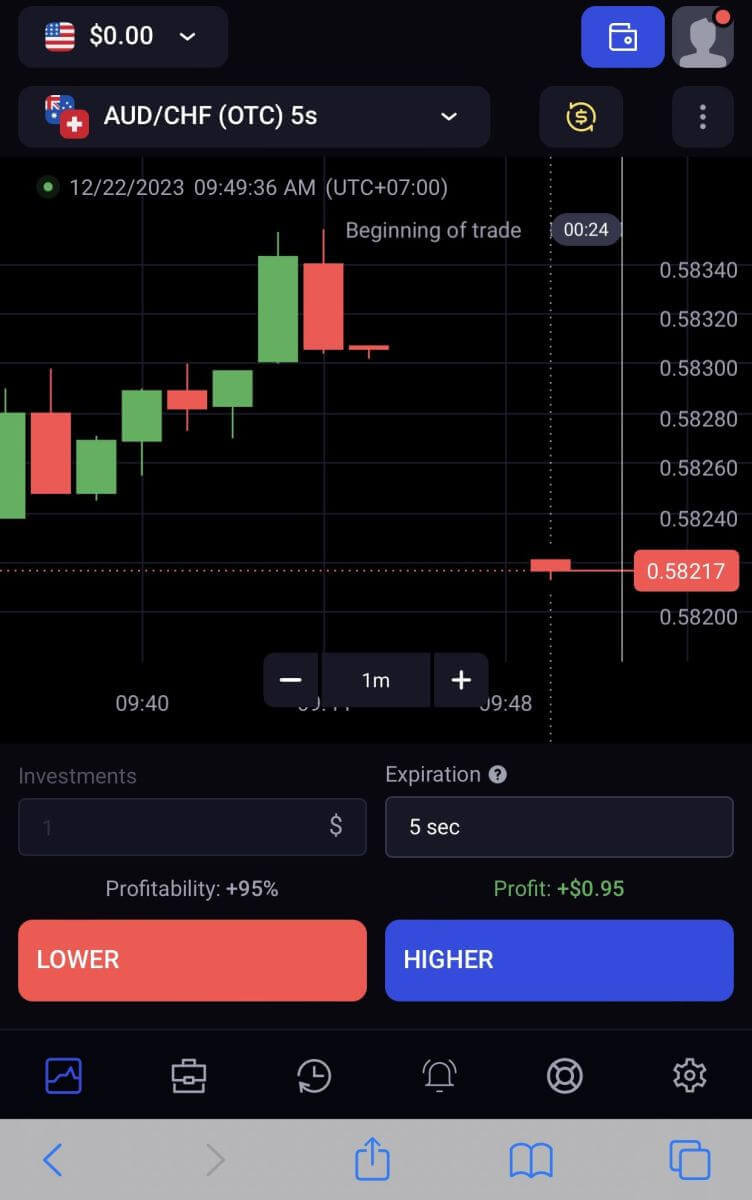
メールアドレスを使用してBinollaにログインする方法
ステップ 1: Binolla の Web サイトにアクセスします。ページの右上隅にある[ログイン]ボタンをクリックします。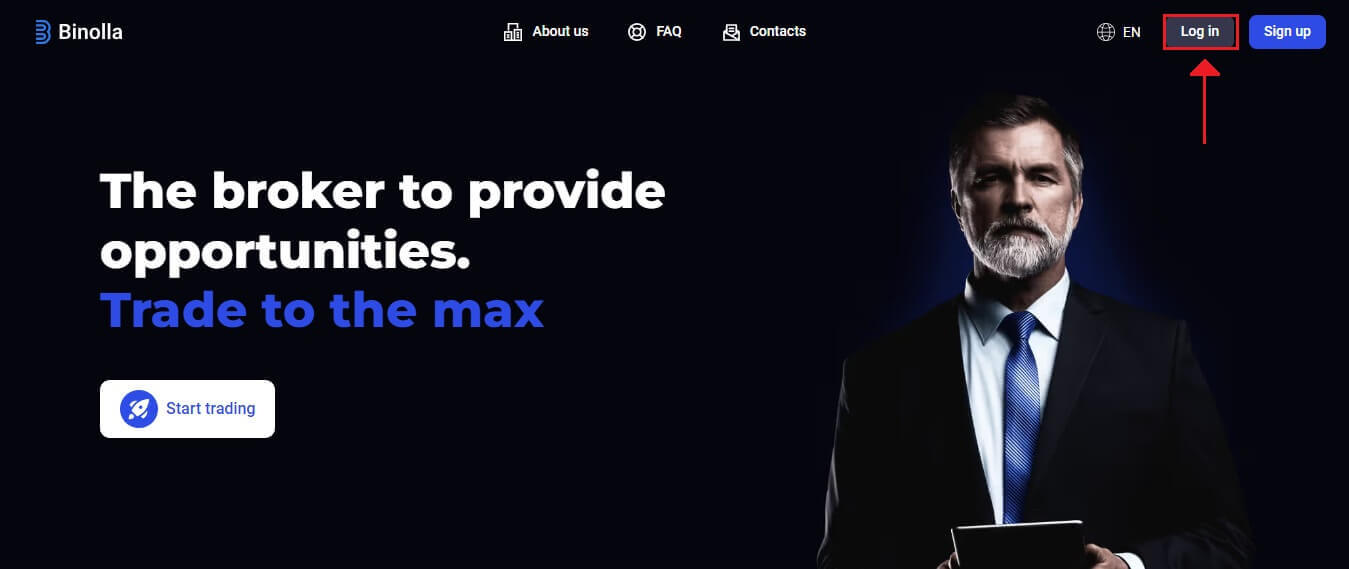
ステップ 2:ログイン ページに移動すると、ログイン情報の入力を求められます。これらの資格情報は通常、パスワードとメール アドレスで構成されます。ログインの問題を回避するには、この情報を正しく入力してください。次に、[サインイン] をクリックします。
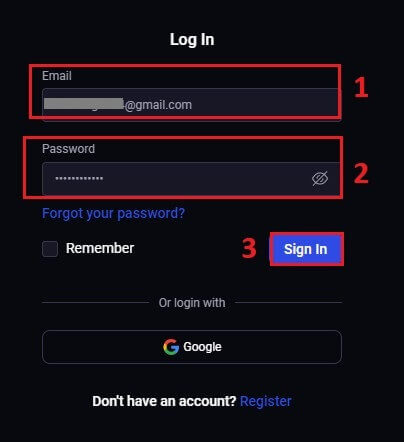
ステップ 3:情報を確認すると、Binolla でアカウントのダッシュボードにアクセスできるようになります。これは、さまざまな設定、サービス、機能にアクセスするためのメイン ポータルです。ダッシュボードのデザインをよく理解して、Binolla エクスペリエンスを最適化してください。取引を開始するには、[取引プラットフォーム]をクリックします。
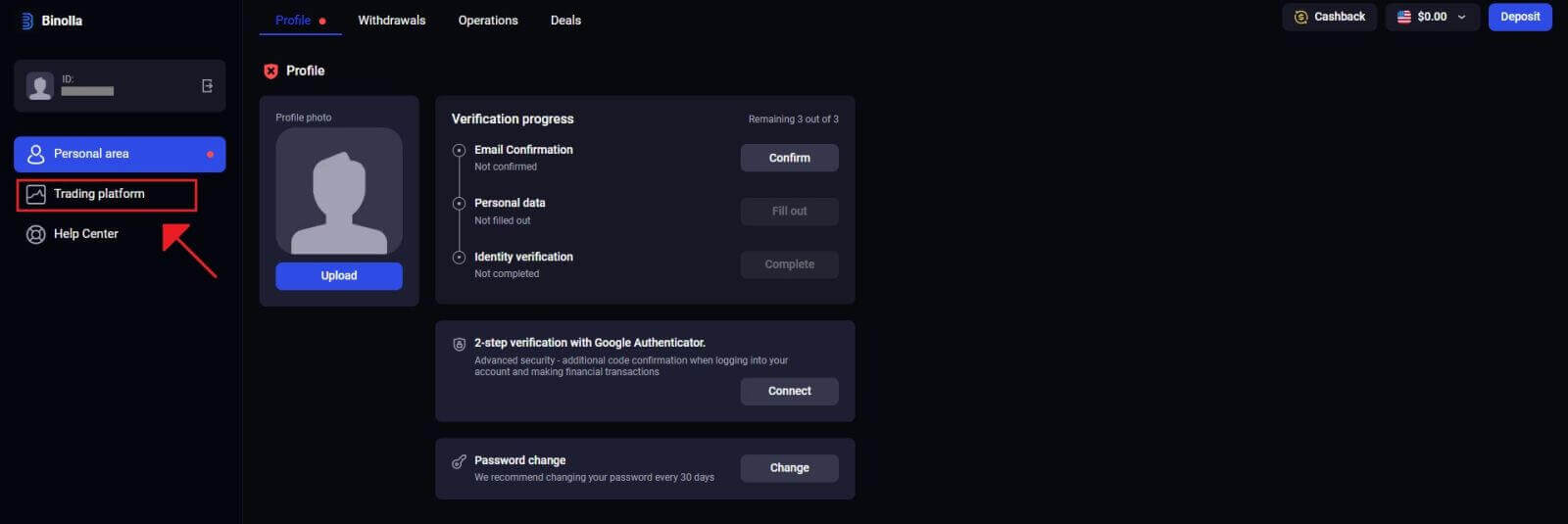
Google経由でBinollaにログインする方法
Binolla は、シームレスなアクセスが顧客にとっていかに便利であるかを認識しています。人気の高い安全なログイン手法である Google アカウントを使用すると、Binolla プラットフォームにすばやく簡単にアクセスできます。1 . Binolla の Web サイトにアクセスします。ページの右上隅にある[ログイン]ボタンをクリックします。2 .メニューから[Google]を選択します。この操作によってリダイレクトされる Google 認証ページで、Google アカウントの認証情報が要求されます。3 .メールアドレスまたは電話番号を入力した後、[次へ]をクリックします 。4. 次に、Google アカウントのパスワードを入力した後、 [次へ]をクリックします。 その後、自分の Binolla アカウントにリダイレクトされます 。
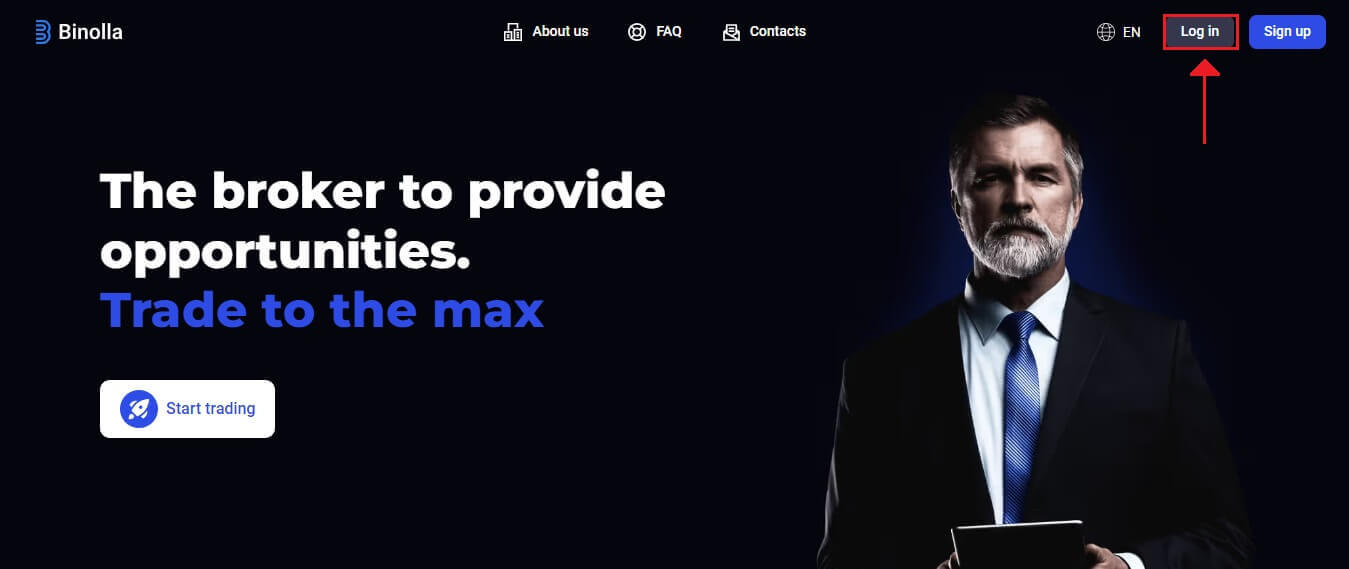
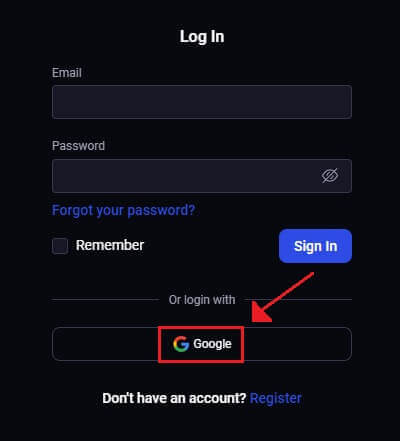
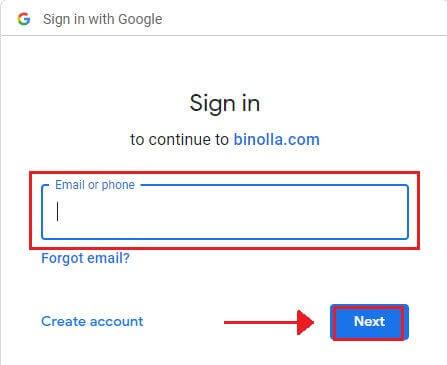
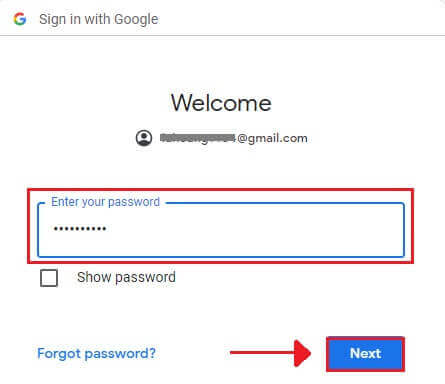
Binolla ログイン: 2 要素認証 (2FA) を有効にする方法
Binolla には、2 要素認証 (2FA) などの追加の保護レイヤーが含まれている場合があります。アカウントで 2FA が有効になっている場合は、特別なコードがメールで届きます。プロンプトが表示されたら、このコードを入力してログイン プロセスを完了します。Binollaはユーザーのセキュリティを最優先に考えており、ユーザー アカウントをさらに強化する堅牢な 2 要素認証 (2FA) システムを提供しています。このテクノロジーは、望ましくないユーザーが Binolla アカウントにアクセスするのを防ぎ、独占的なアクセスを提供し、取引中の信頼を高めるように設計されています。1
. ログイン後、Binolla アカウントのアカウント設定セクションに移動します。通常、プロフィール画像をクリックした後、ドロップダウン メニューから [個人データ] を選択すると、これにアクセスできます。2
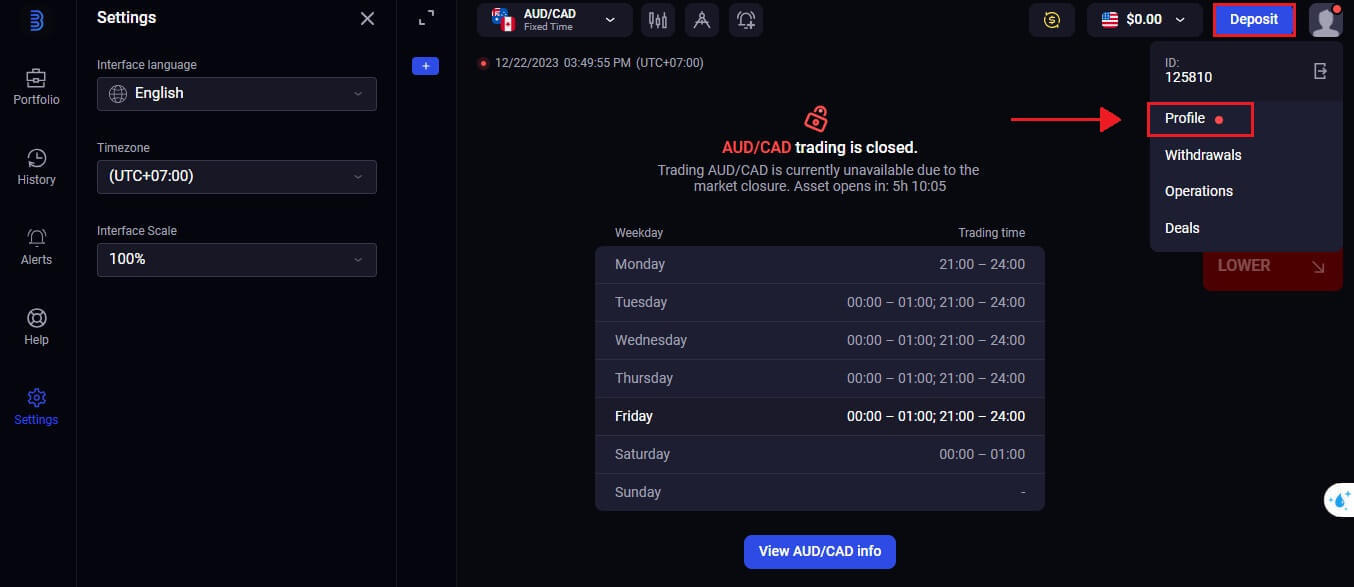
. Google Authenticator の 2 段階認証で、[接続]タブを選択します。3
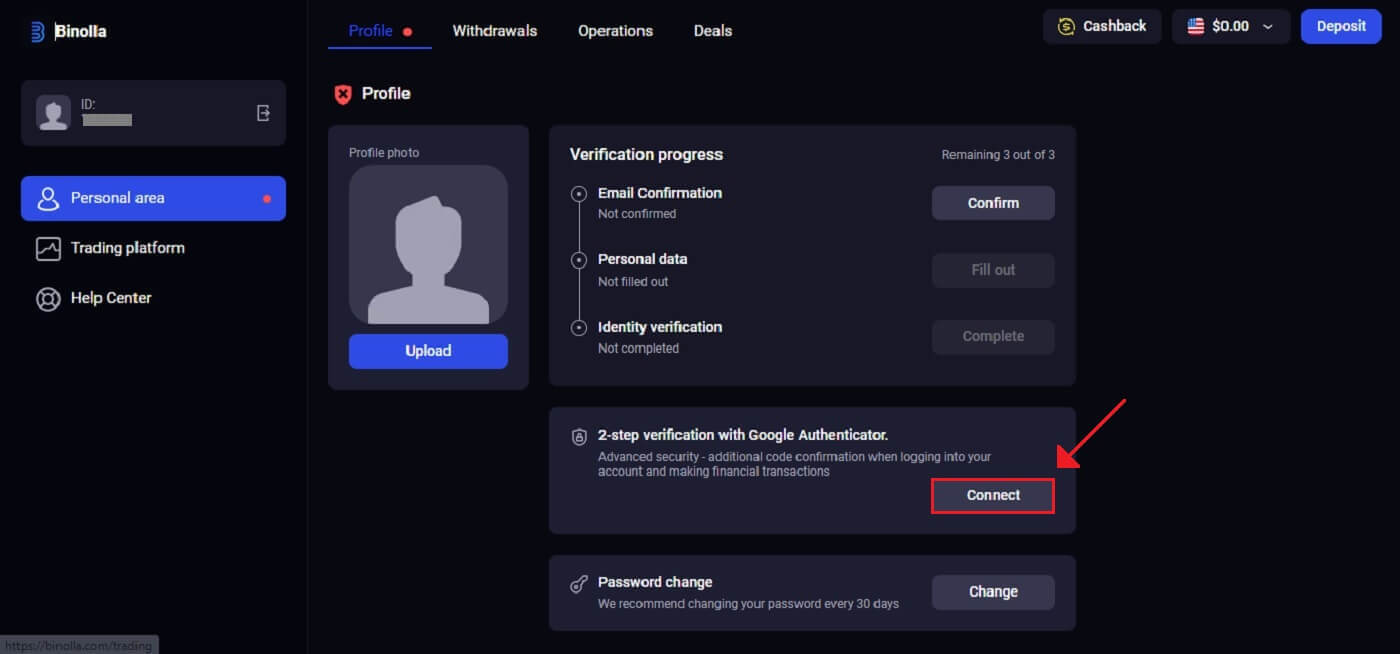 . スマートフォンで、Google Authenticator アプリをダウンロードしてインストールし、[次へ] を選択します。4
. スマートフォンで、Google Authenticator アプリをダウンロードしてインストールし、[次へ] を選択します。4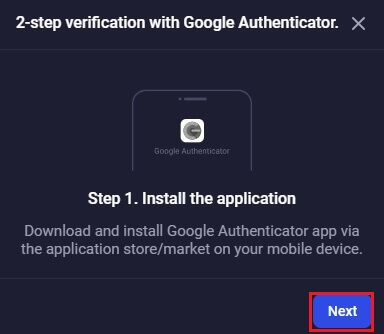 .アプリを開くか、上記の QR コードをスキャンするか、アプリケーションにコードを入力し、[次へ]
.アプリを開くか、上記の QR コードをスキャンするか、アプリケーションにコードを入力し、[次へ]をクリックします。 5. アプリで提供された 6 桁のコードを入力し、「確認」をクリックして認証システムの設定を完了します。 6. Google Authenticator の 2 段階認証が完了しました。2 要素認証 (2FA) は、Binolla の重要なセキュリティ機能です。2FA が設定されると、Binolla アカウントにログインするたびに新しい認証コードを入力する必要があります。
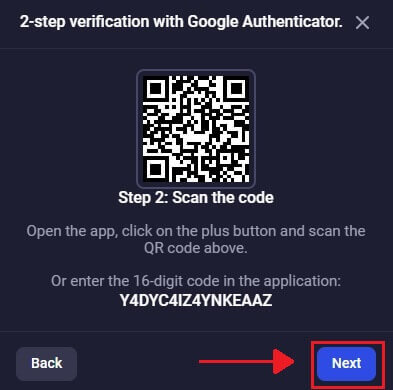
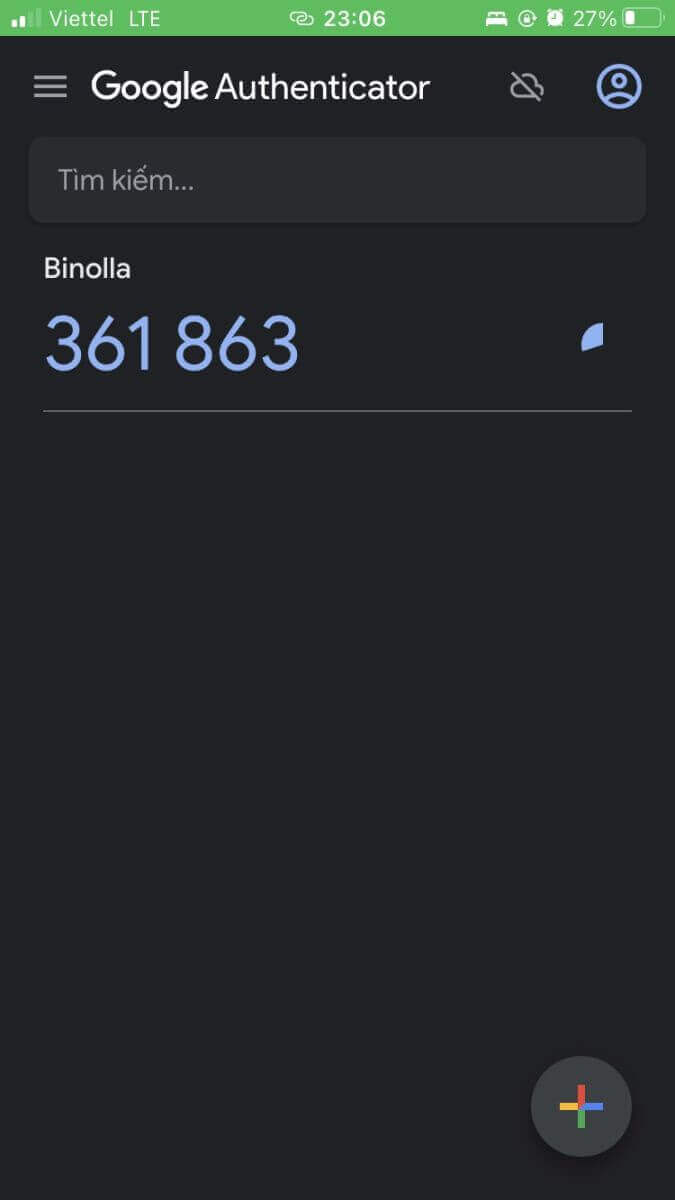
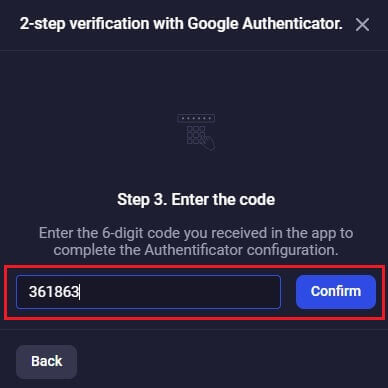
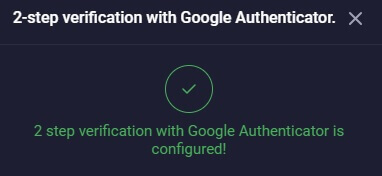
Binolla アカウントのパスワード回復
パスワードを紛失したために Binolla アカウントにアクセスできなくなるのは困ったものです。それでも、Binolla はシームレスなユーザー エクスペリエンスを維持することの重要性を認識しているため、信頼できるパスワード回復手順を提供しています。この記事の手順は、Binolla アカウントのパスワードを取得し、重要なファイルやリソースに再びアクセスするのに役立ちます。1. パスワード回復プロセスを開始するには、[パスワードを忘れましたか?]をクリックします。
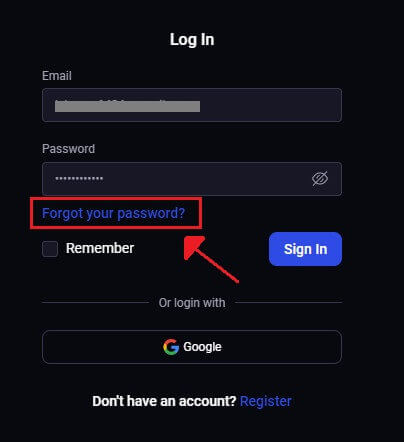
2. パスワード回復ページで、Binolla アカウントにリンクされているメール アドレスを入力する必要があります。正しいメール アドレスを慎重に入力して、[送信]をクリックして続行します。
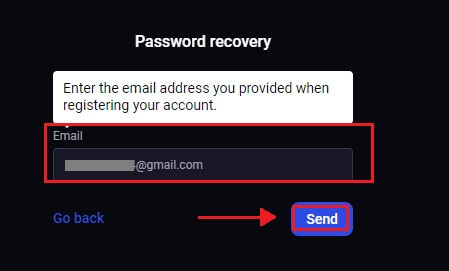
3. パスワード回復用のメール リンクが、指定したアドレスに Binolla から送信されます。受信トレイでメールを探します。
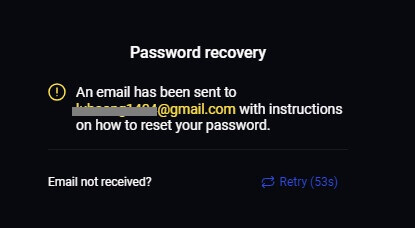
4. メールに記載されている URL をクリックすると、Binolla Web サイトの独自の部分にアクセスできます。ここで新しいパスワードを 2 回入力し、[パスワードの変更]を選択します。
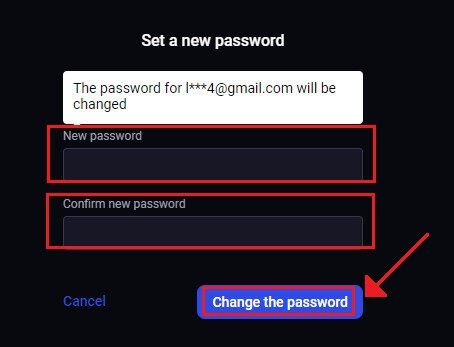
パスワードのリセットが成功したら、Binolla ログイン ページに戻り、更新されたログイン情報でログインできます。
アカウント へのアクセスが回復したら、仕事やその他の作業を再開できます。
Binollaアカウントの確認方法
Binollaアカウントを認証するメリット
Binolla アカウントを確認することで得られる魅力的な利点はいくつかあり、インターネットの使用がより安全で便利になります。- アカウントの合法性と顧客の安全を確保するには、検証が必要です。詐欺や詐欺行為を含むさまざまな不正行為によって顧客の情報が漏洩し、顧客の生命が危険にさらされる可能性があります。
- クライアントが詐欺師や不正行為者ではなく、アカウントの事実が真実であることを証明することで、クライアントの情報を確認することで、アカウントの正当性がさらに高まります。
- 顧客は登録時に最も重要な詳細情報をウェブサイトに提供し、検証はブローカーのデータバンクとして機能します。さらに、アカウントの検証手順により、ウェブサイトが本物であることが証明され、自分と顧客を守るために訴訟を起こす必要があることが示されます。
Binollaでアカウントを確認するにはどうすればいいですか
Binollaに登録またはログインするには、ライセンス ユーザーとしてプラットフォームを利用し、取引で得たお金を引き出すために認証が必要です。簡単な手順を開始するには、アカウントにログインします。まだメンバーでない場合は、メール アドレスまたは選択したソーシャル メディア アカウントを使用してアカウントを作成することもできます。

メールアドレスの確認
1.ログイン後、プラットフォームの「プロフィール」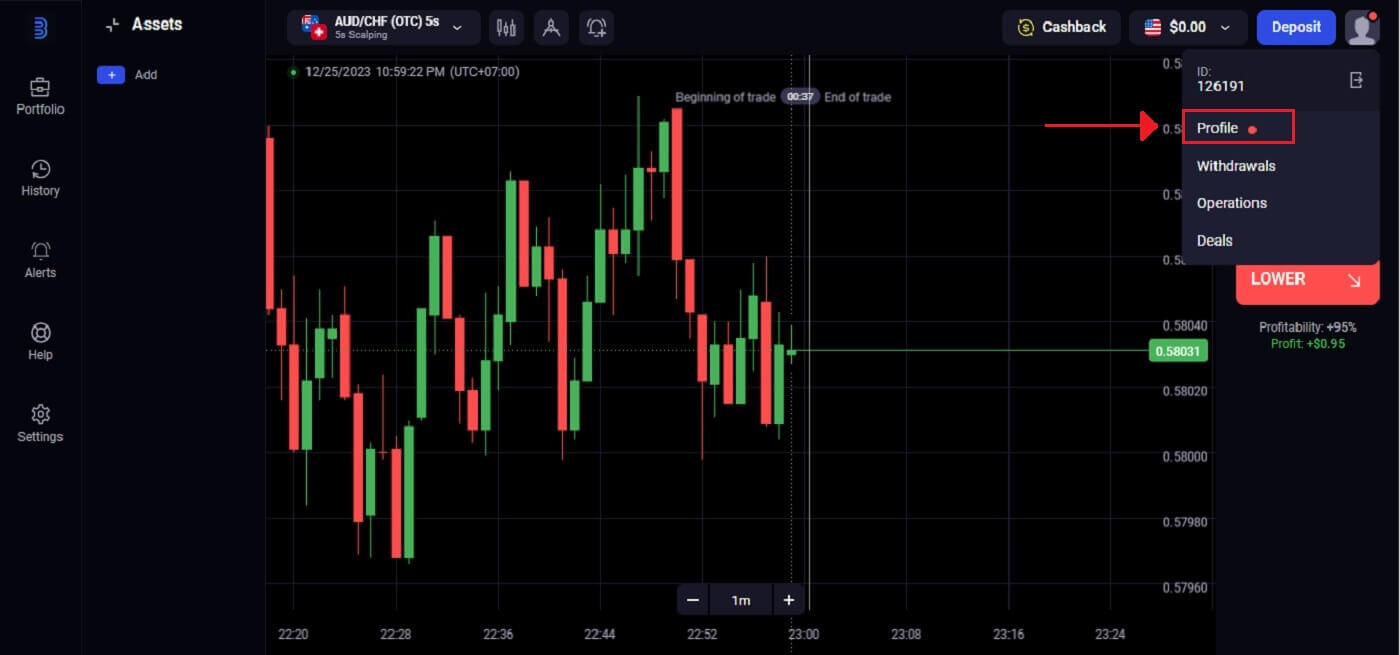
エリアを見つけます。 2. メールアドレスの検証を完了するには、「確認」と入力します。
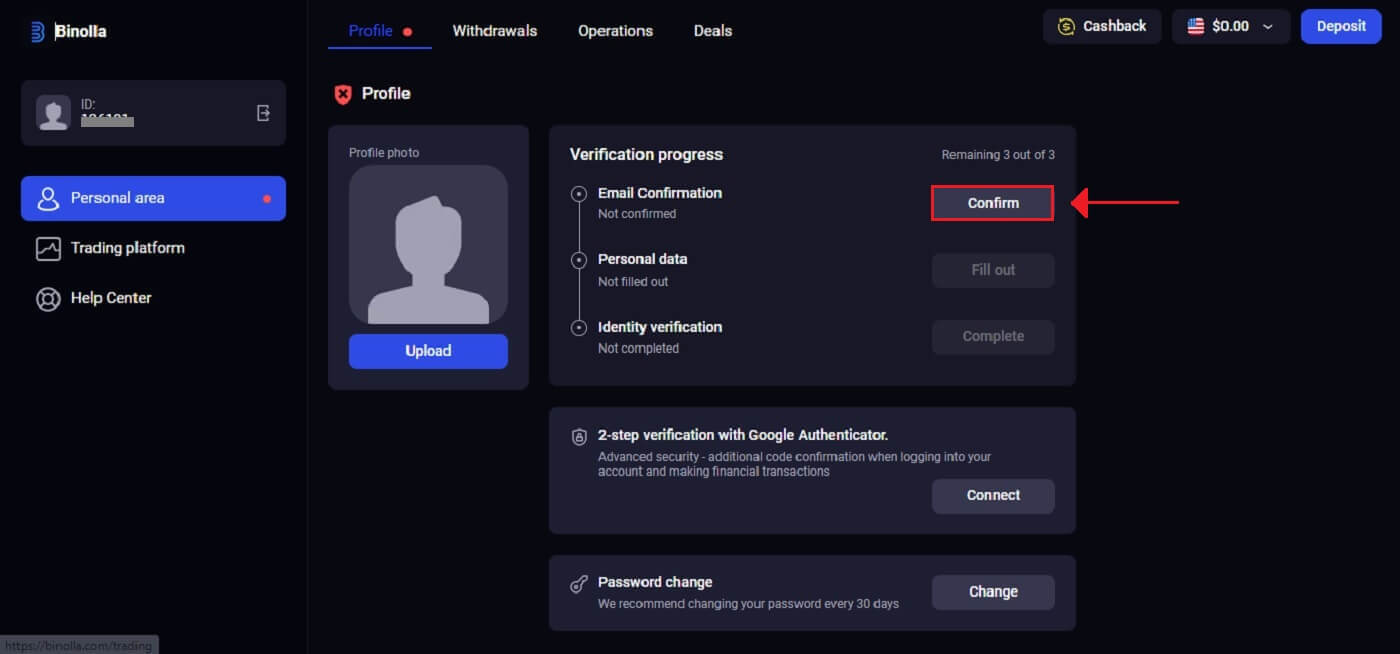
3. メールアドレスに送信された 6 桁のコードを入力します。 4. メールの検証プロセスは終了しました。弊社から確認メールがまったく届かない場合は、プラットフォームで使用したメールアドレスを使用して[email protected]
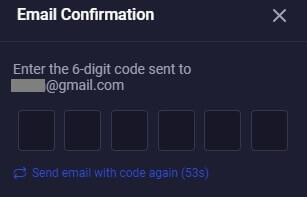
にメールを送信してください。弊社が手動でメールを確認します。
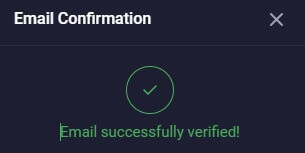
個人データ
Binolla が確認手順を案内します。確認手順では、氏名、生年月日、都市名などの個人情報に加えて、他の書類の提出が必要になる場合があります。1 . 個人データ オプションで、「入力」をクリックします。2 . 身分証明書に記載されている情報を入力し、 「保存」
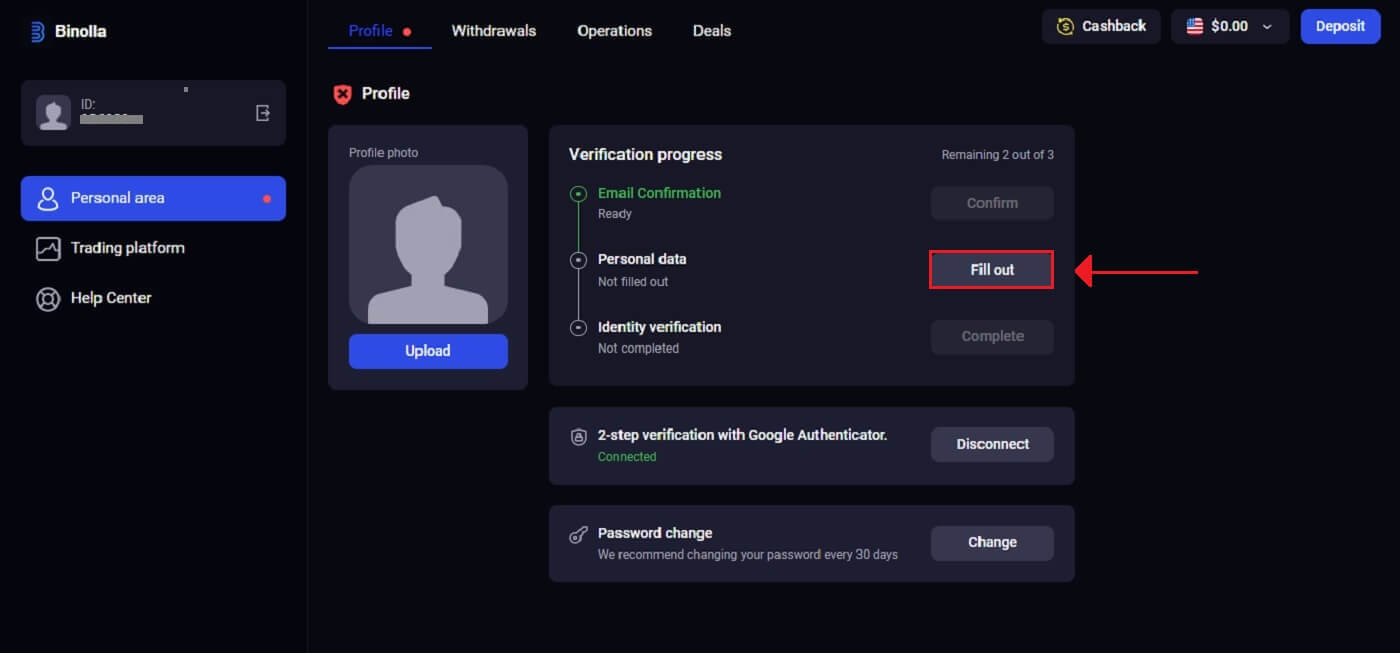
をクリックします。3 . データの保存に成功しました。
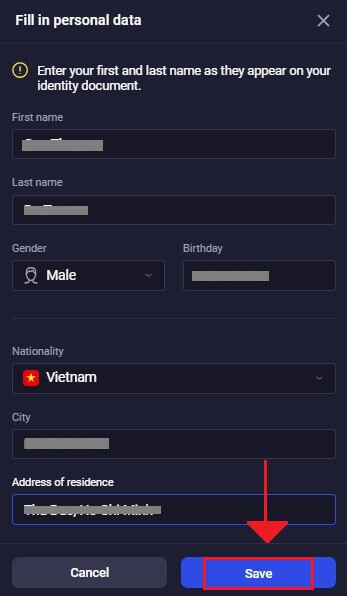
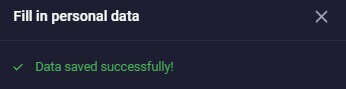
本人確認
1.本人確認オプションの下にある「完了」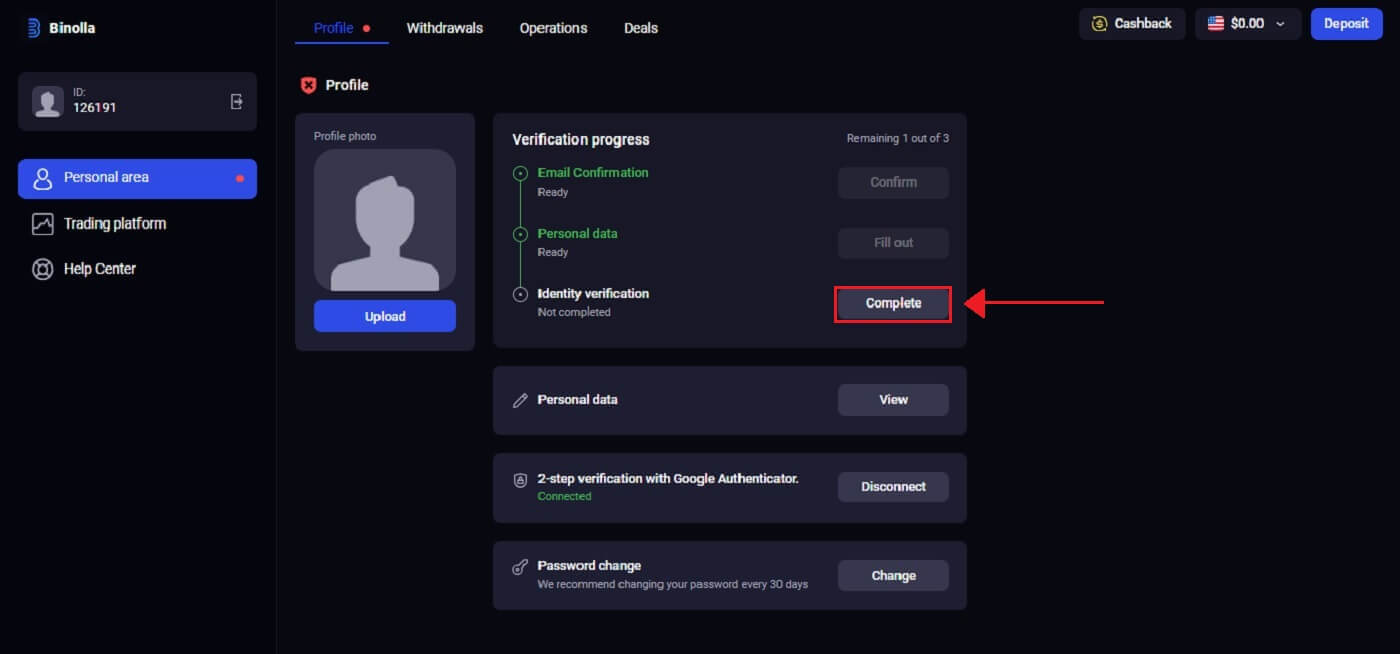
をクリックします。 2. Binolla は、電話番号、身分証明書 (パスポート、身分証明書、運転免許証など)、および場合によっては追加の書類を要求します。「確認を開始」をクリックします。
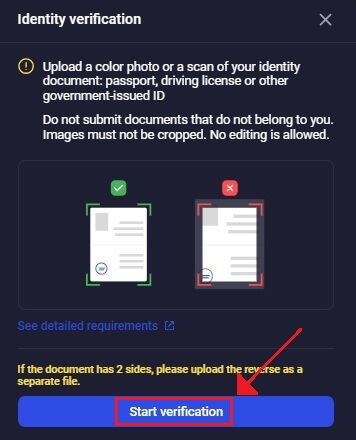
3. 「ファイルを追加」を選択して、ドキュメントをアップロードします。
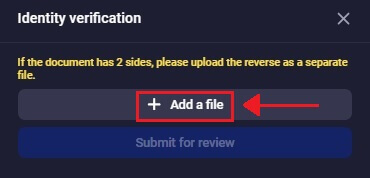
4. プロフィールの適切なセクションを選択し、ファイルをアップロードして、「確認のために送信」をクリックします。
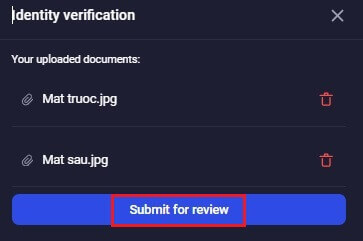
5. Binolla の確認スタッフが、送信後に詳細を確認します。送信された情報の有効性と正確性は、この手順によって保証されます。
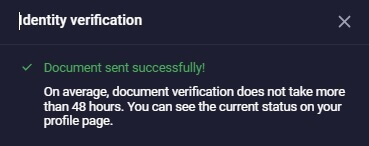
よくある質問
アカウントのセキュリティを確保するにはどうすればよいですか?
推測されにくいよう、最初からより強力なパスワード(大文字、小文字、数字、記号を使用)を設定することを強くお勧めします。複数の Web サイトで同じログイン データ(メール アドレス、パスワード)を使用しないでください。また、ログイン データを第三者に転送しないでください。
個人データを安全に保つことは、お客様個人の責任であることを改めてお知らせします。
書類の確認にはどれくらい時間がかかりますか?
書類のチェックは、書類が到着した順に当社の専門家によって行われます。当社は、当日中に書類を確認できるよう最善を尽くしていますが、場合によっては、チェックに最大 5 営業日かかることがあります。
問題がある場合や、追加の書類を提出する必要がある場合は、すぐにお知らせします。
自分のアカウントへのアクセスを第三者に譲渡できますか?
いいえ、これはプラットフォームのルール違反です。アカウントの所有者は、ログインデータを転送したり、取引のためにアカウントへのアクセスを他の人に提供したりすることはできません
。詐欺師に注意し、個人情報を安全に保管してください。